Mikä on debyyttinäyttö ja tallennuksen arvo
Debut Screen Recorder on suosittu ilmainen näytön sieppausohjelma. Pitäisikö sinun ladata ohjelma kaapataksesi videoita melkein mistä tahansa lähteestä? Sen avulla voit kaapata kaikki toiminnot tietokoneen näytöltä, verkkokamerasta tai jopa VHS-nauhoista. Opi vain lisätietoja Debut Screen Recorderista tarkastelusta ennen päätöksen tekemistä.

Osa 1: Onko Debut Screen Recorder turvallinen
Debut Screen Recorderin kotiversio on ilmainen. Se on täynnä hyödyllisiä toimintoja, joita voit odottaa löytävänsi joistakin maksetuista ohjelmistoista. Voit esimerkiksi tehdä ajoitettuja nauhoituksia ja joustavan lähdön. Debyytti- ja videonauhurin ilmainen latausversio on helppokäyttöinen ja luotettava.
Jos etsit tallenninta varmuuskopiointia varten, sen pitäisi olla ihanteellinen valinta. Perustallennusominaisuuden lisäksi korkea versio tukee videon muokkausta ja esittelyä. Debut Screen Recorder on kaiken kaikkiaan turvallinen kaapata näyttöruudun videoita.
Osa 2. Esittelynäytön tallentimen lopullinen katsaus
Mitkä ovat Debut Video Capture- ja Screen Recorder -ominaisuudet? Pitäisikö sinun tallentaa nauhoitetut toiminnot ohjelman kanssa? Jos sinulla on vielä kysyttävää näytön tallentimesta ja videon sieppauksesta, voit oppia lisää tarkastelusta.
1. Luo 16: 9 tai 4: 3 videoita mieltymystesi mukaan.
2. Nollaa koko, kuvataajuus videota kaapattaessa.
3. Käytä vesileimaa ja merkintöjä videoihisi.
4. Tuki videoasetusten muuttamiseen ennen tallennusta.
5. Tallenna web-kamera käyttämällä videokuvaa ja näyttöä.
6. Tuki satunnaisia kuvakaappauksia videoillesi.
Plussat
- 1. Ilmainen versio ei tarvitse Debut Screen Recorder -koodekkia.
- 2. Tallenna mikrofonista, verkkokamerasta ja muista ulkoisista laitteista.
- 3. Anna ajastettu tallennustoiminto automaattisen tallennuksen kaappaamiseksi.
- 4. Se ei vaaranna videon laatua.
- 5. Tarjoa rajoittamaton tallennusaika sinulle.
Haittoja
- 1. Vaadi lisäeditointiominaisuuksia nauhoitusten kiillottamiseksi.
- 2. Tarve päivittää Debut Screen Recorder Pro -sovellukseen.
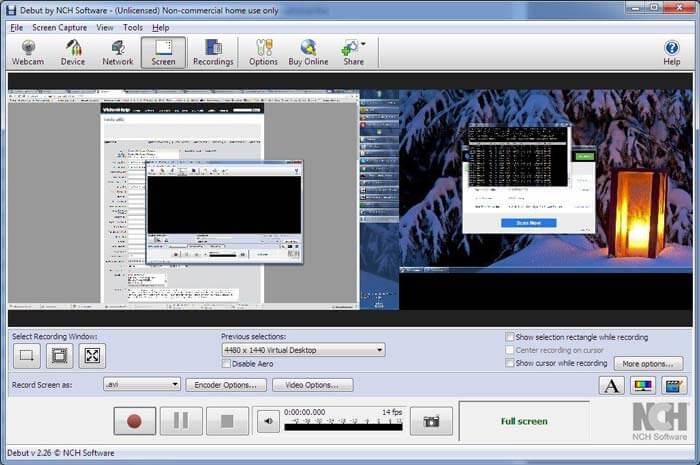
Kuinka kaapata videoita debyyttinäytön tallentimella
Vaihe 1: Lataa ilmainen Debut Screen Recorder ohjeiden mukaan ja käynnistä ohjelma. Kun olet päässyt pääkäyttöliittymään, löydät koko tietokoneen näytön. Napsauta sitten Näyttö -painiketta valitaksesi sopivan tallennusalueen.
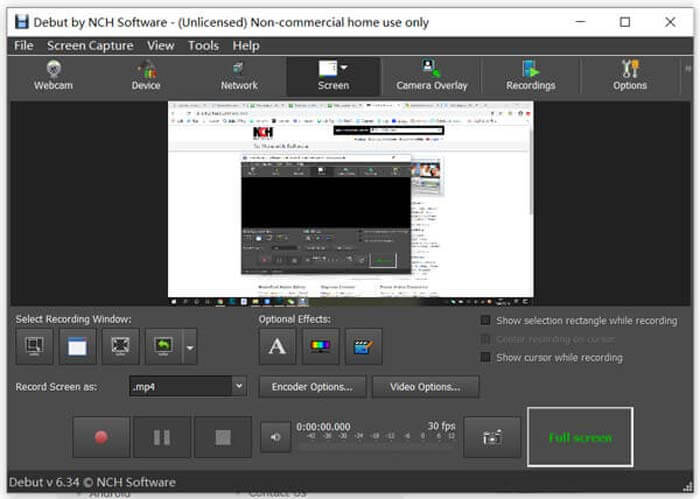
Vaihe 2: Valitse Ennätys -painiketta ja valitse Aloita nauhottaminen -painiketta aloittaaksesi näytön tallentamisen tietokoneellesi. Lisäksi voit säätää videon laatua, videon bittinopeutta sekä ääni-asetuksia näytön toimintojen tallentamiseksi.
Vaihe 3: Kun olet kaapannut haluamasi videon, voit napsauttaa Lopettaa -painiketta tallenteen tallentamiseksi. Sen jälkeen voit toistaa kaapatun videon napsauttamalla pelata -painiketta. Klikkaa Tallenna nimellä -painiketta, jos olet tyytyväinen tallennettuun videoon.
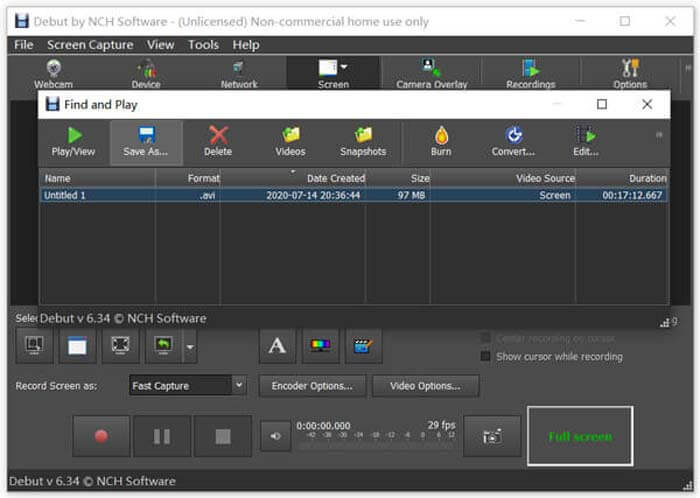
Osa 3: Paras vaihtoehto Debut Screen Recorder
Onko online-debyyttinäyttöön tallennin vaihtoehto? Kun sinun on kaapattava kaikki näytöllä näkyvät toiminnot ilmaiseksi, FVC Free Screen Recorder on monipuolinen online-näytön tallennin, jossa on edistyneitä ominaisuuksia, kuten mukauttaa tallennusaluetta, säätää lähtövideomuotoa ja siepata jopa järjestelmän ääni ja mikrofoni.
1. Tallenna kaikki videot korkealaatuisina.
2. Sieppaa video verkkokameralla, jotta voit luoda kuvan kuvassa -videon.
3. Tallenna online-kokoukset ja kurssit online-mediakirjastoon.
4. Se on täysin ilmainen online-työkalu, jolla ei ole piilotettua maksua.
Kuinka kaapata videoita Debut Screen Recorder Alternative -sovelluksella?
Vaihe 1: Siirry online-näytön tallentimeen ja napsauta Aloita nauhottaminen -painiketta ladataksesi käynnistysohjelman. Sitten voit asentaa käynnistysohjelman tietokoneelle ja käynnistää online-näytön tallennimen, jotta voit kaapata videoita Debut-näytön tallentimen vaihtoehtona.

Vaihe 2: Kun olet aktivoinut ilmaisen online-näytön tallentimen, voit valita tallennusalueen napsauttamalla Nuoli -painiketta. Kun sinun on kaapattava äänipuhelut, ota molemmat Mikrofoni vaihtoehto ja Verkkokamera vaihtoehto.

Vaihe 3: Klikkaa REC -painiketta aloittaaksesi nauhoituksen. Kun olet kaapannut haluamasi videon, voit napsauttaa Lopettaa -painiketta tiedoston tallentamiseksi. Tallennustiedostot tallennetaan tietokoneellesi automaattisesti. Sitten voit hallita tallennusta mediakirjastossa.

Lisätietoja: Kuinka ottaa tilannekuva VLC Media Playerista
Osa 4: Laajennetut vinkit debyyttinäyttöön
1. Onko Debut Screen Recorder ilmainen?
Ei. Debyytti-tallennin ei ole avoimen lähdekoodin näyttö. Sen avulla voit kaapata videoita vain henkilökohtaiseen käyttöön. Mutta erilainen kuin muut näytön tallentimet, siinä ei ole aikarajoituksia, vesileimaa tai mukana roskapostisovelluksia.
2. Mitkä ovat debyyttinäytön tallennimen viedyt muodot?
Debut Screen Recorder voi viedä tallenteita joihinkin suosituimpiin videoformaatteihin, kuten MP4, MOV, WMV ja AVI. Mitä tulee kaapattuihin kuvakaappauksiin, voit tallentaa ne PNG- tai JPG-muodossa napsauttamalla kameran painiketta oikeassa alakulmassa.
3. Voiko Debut Screen Recorder kaapata useita kameroita?
Ei. Debyytti tallentaa vain yhden laitteen syötteen kerrallaan. Voit valita jokaiselle tallennukselle eri tallennuslaitteen. Tässä tapauksessa et voi tallentaa useita laitteita samanaikaisesti. Käänny vain ammattimaiselle näytön tallentimelle vaihtoehtona.
Johtopäätös
Se on viimeinen katsaus Debut Screen Recorderiin. Opi vain lisätietoja ilmaisesta näytön tallentimesta. Lisäksi voit oppia lisää parhaasta vaihtoehdosta. FVC Free Screen Recorder on yksi parhaista online-näytön tallentimista, jotta voit kaapata näytön toimintaa edistyneillä ominaisuuksilla. Jos sinulla on kysyttävää, voit jakaa lisätietoja kommentissa.



 Video Converter Ultimate
Video Converter Ultimate Näytön tallennin
Näytön tallennin



